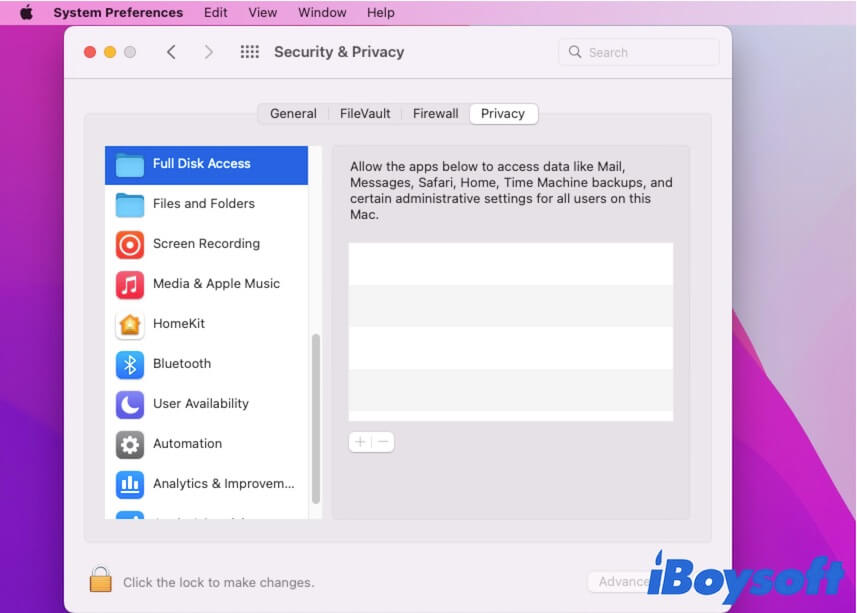Written by
Charlotte LeeVollzugriff auf die Festplatte auf Mac: Was ist es & Wie erlauben Sie es?
Zusammenfassung: Diese ausführliche Übersicht erklärt fast alles über den Vollzugriff auf die Festplatte, einschließlich dessen, was der Vollzugriff auf die Festplatte auf Mac bedeutet, ob es sicher ist, den installierten Apps Vollzugriff auf Ihre Mac-Festplatte zu gewähren, und wie man den Vollzugriff auf die Festplatte auf Mac aktiviert. - Von iBoysoft
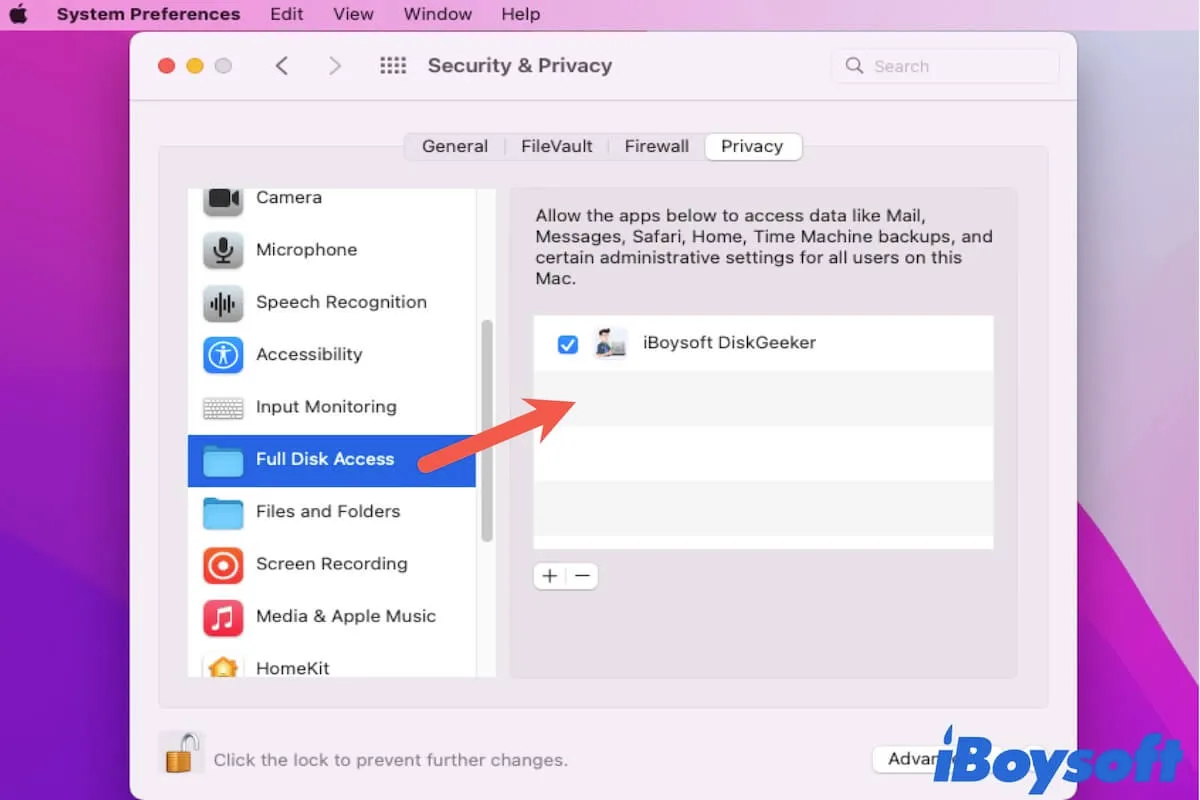
Ein Hinweisfenster erscheint, um Sie darauf hinzuweisen, der App, die Sie auf Ihrem Mac installieren möchten, Vollzugriff auf die Festplatte zu gewähren. Wenn Sie wissen möchten, ob Sie dies tun sollten und wie Sie den Vollzugriff auf die Festplatte auf Mac für die App aktivieren können, lesen Sie diesen Beitrag.
Was bedeutet Vollzugriff auf die Festplatte auf Mac?
Der Vollzugriff auf die Festplatte ist eine Sicherheitsfunktion in macOS, die mit der Veröffentlichung von macOS 10.14 Mojave eingeführt wurde. Sie soll die persönlichen Daten des Benutzers auf dem Mac, wie Mail, Nachrichten, Safari-Verlauf und Cache-Dateien, Time Machine-Backups und einige andere, vor unbefugtem Zugriff von Drittanbieter-Software schützen.
Sollten Sie Vollzugriff auf die Festplatte auf Mac gewähren?
Manchmal, wenn Sie eine Drittanbieter-App auf Ihrem Mac installieren, erscheint eine Meldung, die Sie berät, Vollzugriff für diese Software zu aktivieren, damit sie ordnungsgemäß funktioniert oder fragt nach Zugriff auf externe Volumes. In diesem Moment fragen Sie sich möglicherweise ist es sicher, Vollzugriff auf die Festplatte für diese Software auf Mac zu gewähren.
Tatsächlich benötigen die meisten Drittanbieter-Apps heutzutage die Berechtigung für Vollzugriff, um ihre ordnungsgemäße und gute Leistung auf Ihrem Mac zu gewährleisten. Es gibt jedoch immer noch Programme, die spezielle Algorithmen haben, um Ihre Dateien zu stehlen, sobald Sie ihnen den Zugriff auf Ihre Daten ermöglichen.
Sie müssen also die Sicherheit der App überprüfen, bevor Sie ihr Vollzugriff gewähren. Hier sind allgemeine Tipps, um zu beurteilen, ob die Software sicher ist oder nicht.
Die App ist im App Store auf Mac verfügbar
Der App Store ist ein sicherer Ort, um eine App für Ihren Mac zu bekommen. Das liegt daran, dass nur die von Apple akzeptierten und signierten Apps im App Store enthalten sein können. Sie können die Software aus dem App Store herunterladen oder sicherstellen, dass die App im App Store verfügbar ist und sie von ihrer offiziellen Website herunterladen.
Der Grund für den Vollzugriff ist akzeptabel
Normalerweise werden vertrauenswürdige Apps Ihnen die rechtlichen Gründe nennen, warum sie auf Ihre Startfestplatte zugreifen müssen, und nur auf die begrenzten Dateien zugreifen, die sie für die Arbeit benötigen. Sie können die detaillierten Gründe immer in der Popup-Anfrage für den vollständigen Festplattenzugriff sehen.
Zum Beispiel benötigt fast alle Datenrettungssoftware Zugriff auf Ihre Festplatte, da sie die Festplatte scannen muss, um die verlorenen Daten zu finden und eine Datenwiederherstellung möglich zu machen. Und es ist auch unbestreitbar für Mac-Reiniger wie CleanMyMac X, auf die Mac-Festplatte zuzugreifen, um eine gründliche Suche nach Junk-Dateien durchzuführen.

Lohnt sich CleanMyMac X?
Wenn Sie CleanMyMac X installieren und aufgefordert werden, ihm den vollen Festplattenzugriff zu gewähren, wird empfohlen, sich zunächst über dieses Mac-Reinigungstool zu informieren und zu erfahren, ob es sich lohnt, es zu verwenden. Mehr erfahren >>
Aber wenn eine Musik-App darum bittet, auf Ihre Mail, Nachrichten oder ähnliches zuzugreifen, sollten Sie auf ihre Sicherheit achten.
Wie erlauben Sie vollen Festplattenzugriff auf Mac?
Vielleicht installieren Sie eine App und werden gebeten, vollen Festplattenzugriff zu gewähren, um sie auf Ihrem Mac richtig funktionieren zu lassen. Einige Apps können Sie über einen schnellen Klick auf ihr Popup-Alarmfeld zur Vollständiger Festplattenzugriff-Dienstprogramm auf dem Mac führen.
Aber für einige andere Software, die keinen schnellen Zugriff auf das Vollständiger Festplattenzugriff-Dienstprogramm auf dem Mac gewährt, können Sie diese Schritte ausprobieren, um dieser Software den Vollständiger Festplattenzugriff zu gewähren.
Wie Sie den vollen Festplattenzugriff auf Mac gewähren:
- Wählen Sie das Apple-Symbol oben links auf Ihrem Mac-Bildschirm aus.
- Wählen Sie Systemeinstellungen > Sicherheit & Datenschutz.
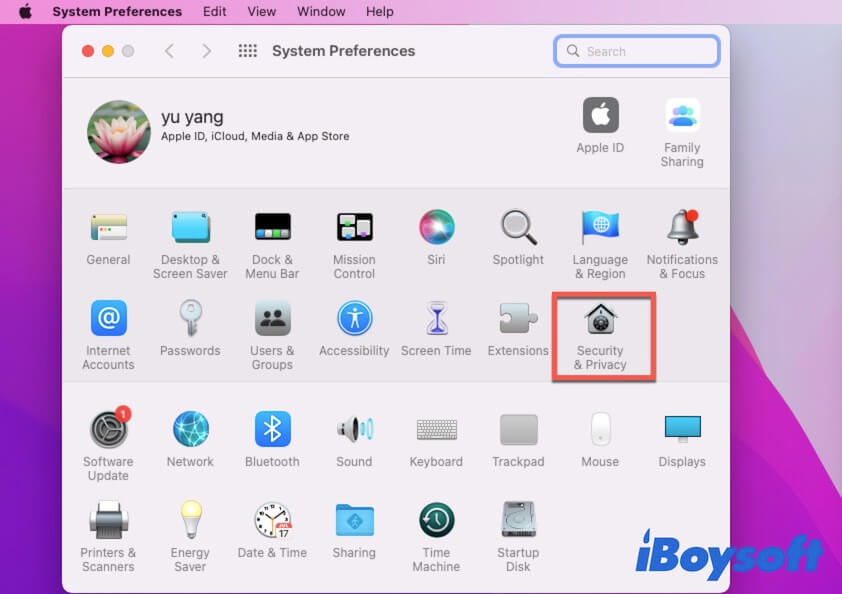
- Klicken Sie auf den Datenschutz-Tab.
- Wählen Sie den Ordner Vollständiger Festplattenzugriff im linken Seitenbereich aus.
- Klicken Sie auf das untere Schlosssymbol und geben Sie Ihr Administrationspasswort ein, um weitere Änderungen zu ermöglichen.
- Klicken Sie auf das + Symbol auf der rechten Seite.
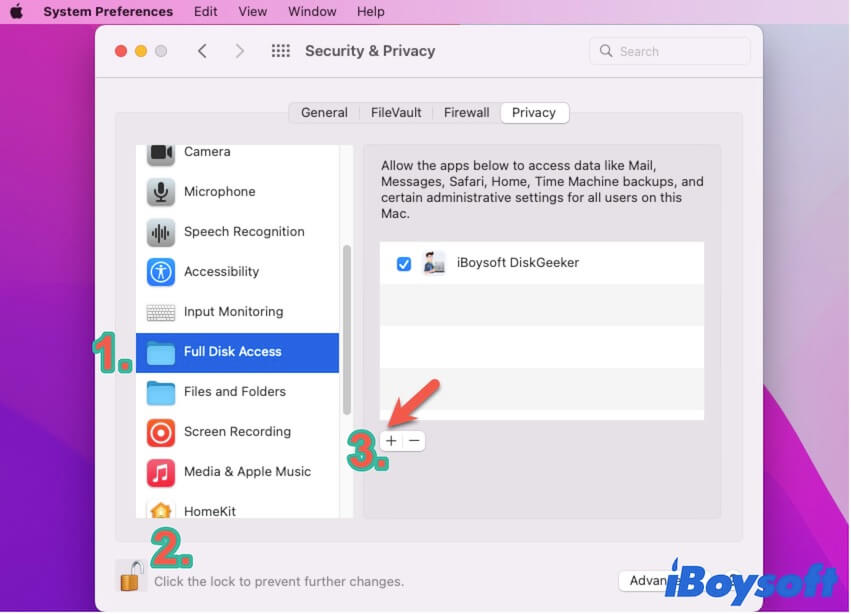
- Wählen Sie die Ziel-App aus und klicken Sie auf Öffnen, um sie zur Liste des vollen Festplattenzugriffs hinzuzufügen.
Voller Festplattenzugriff wird nicht angezeigt, was tun?
Einige Benutzer stellen fest, dass bestimmte Apps nach dem Upgrade auf macOS Big Sur oder Monterey oder auf ihrem neuen M1 MacBook, wie dem beliebten BlueStacks, nicht automatisch die Aufforderung anzeigen, um Ihnen den vollen Festplattenzugriff zu gewähren.
Vielleicht haben diese Apps sich noch nicht an das neue Betriebssystem angepasst. Oder es gibt kleine Fehler in macOS, die verhindern, dass diese Dialogfenster angezeigt werden.
Um diese Apps auf Ihrem MacBook ordnungsgemäß zu nutzen, können Sie den Vollzugriff auf die Festplatte manuell in den Systemeinstellungen > Sicherheit & Datenschutz aktivieren.